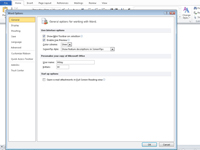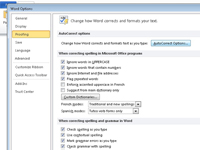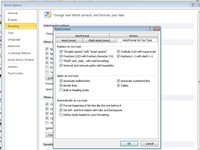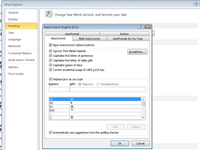De vegades, voleu desactivar el format automàtic de Word 2010 (que controla alguns formats de text menors mentre escriviu). Desactivar l'hàbit molest (per a alguns) de Word de canviar totes les adreces web per hiperenllaços, per exemple, pot estalviar molt de temps i frustració.
Word us permet desactivar les funcions de format automàtic sense massa molèsties:
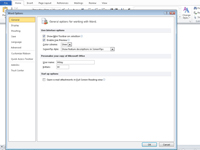
1 Trieu l'ordre Opcions del menú de la pestanya Fitxer.
La finestra Opcions de Word passa al davant i al centre.
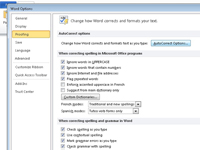
2 Seleccioneu Proofing al costat esquerre de la finestra.
Feu clic al botó amb l'etiqueta Opcions de correcció automàtica.
Apareix el quadre de diàleg Correcció automàtica.
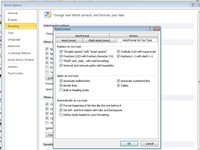
3Feu clic a la pestanya Format automàtic mentre escriviu al quadre de diàleg Correcció automàtica.
Aquesta part del quadre de diàleg és on es troben totes les opcions de format automàtic. Activar o desactivar una opció és tan fàcil com eliminar o afegir una marca de verificació.
4Seleccioneu o desmarqueu les caselles de selecció per definir les opcions com vulgueu.
Per exemple, podeu detestar cadascuna de les opcions Aplica mentre escriviu. Per tant, desmarqueu-los tots!
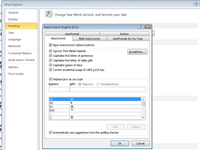
5 Feu clic a la pestanya Format automàtic.
Gadzooks! Més opcions.
6Definiu les opcions a la pestanya Format automàtic seleccionant o desmarcant les caselles de selecció.
Repetiu les vostres eleccions aquí, si cal. (Microsoft ximple enumera algunes coses dues vegades al quadre de diàleg.)
7 Feu clic a D'acord per confirmar les vostres eleccions i, a continuació, tanqueu la finestra Opcions de Word.
Ara, Word AutoFormat obeeix les vostres ordres (almenys, actua segons la configuració que heu fet al quadre de diàleg Correcció automàtica).